Как удалить запись из закладок в яндексе. Как удалить все закладки в браузере Google Chrome
Заметив интересную страницу в интернете, мы сразу же добавляем ее парой кликов в закладки. Но интерес со временем пропадает, а ненужные закладки остаются.
Вам понадобится
- браузер (Opera, Mozilla Firefox или др.) с сохраненными закладками.
Инструкция
Вам понадобится
- - компьютер с подключением к интернету
- - установленный браузер (любой)
Инструкция
- закладки на моем компьютере
В социальной сети Вконтакте существует удобная функция закладок: вы можете сохранить абсолютно все посты, фотографии, людей, которые вам понравились. Для этого достаточно просто поставить лайк либо сохранить в закладки весь паблик через специальное поле на сайте. Если вы решили держать в закладках только полезную и нужную информацию, то следует почистить этот раздел, прежде чем добавлять новые записи, фотографии и прочие элементы. Сделать это довольно просто, как с телефона или планшета, так и с компьютера. Подробные инструкции вы найдете в данной статье.
Как удалить закладки Вконтакте с браузера
- Орудуя мышкой и высокоскоростным интернетом вы можете почистить свои закладки быстрее всего. Для начала, авторизуйтесь на сайте.
- Выберите раздел «Закладки» в левом меню сайта.
- Вы увидите небольшой список разделов справа. Здесь находятся все ваши закладки, рассортированные по категориям. Например, чтобы удалить из закладок какую-либо запись, вам нужно зайти в раздел «Записи» и убрать свой лайк. После обновления страницы эта запись пропадет.

- Точно так же удаляются фотографии и видео — удалением лайка. Однако удалить людей и ссылки из закладок так не получится.
- Зайдите в раздел «Люди».

- Наведите мышкой на человека, которого хотите удалить из закладок. Сверху миниатюры появится небольшой крестик. Нажав на него, вы удалите эту страницу из закладок.

- С ссылками на сообщества и группы происходит примерно так же, как и с людьми. Вам нужно навести мышкой на требуемую страницу и нажать на крестик справа.
- Так легко вы можете стереть любые закладки в данном разделе.

- Находясь на странице сообщества или человека, которые добавлены у вас в закладки, вы можете удалить их оттуда.
- Кликните на три точки под аватаром сообщества. Откроется небольшой всплывающий список. Из него выберите пункт «Удалить из закладок».

Как удалить закладки Вконтакте через мобильное приложение
- Принцип остается примерно тем же, что и в полной версии сайта. Авторизуйтесь в приложении и откройте меню, нажав на три точки в верхнем левом углу.
- В меню выберите пункт «Закладки».

- Здесь вам тоже доступны закладки, рассортированные по категориям. Выберите любую из них. Чтобы удалить людей, вам нужно нажать на крестик справа от имени.

- Сообщества и ссылки стираются точно таким же способом.

- Фотографии, записи и видео удаляются иначе: вам нужно убрать свой лайк с этих элементов, и они пропадут из этого раздела.

Функция «Закладки» в соцсети Вконтакте позволяет не упускать из виду понравившийся контент, полезные ссылки, группы и других пользователей. Сделал метку, поставил лайк - и готово: объект отправился в закладки. Там его уже найти будет намного легче, чем в той же новостной ленте, внутренней поисковой системе ВК или на других страницах.
Безусловно, со временем интересы владельца аккаунта меняются - информация, сохранённая в закладках, теряет свою актуальность. Дело доходит до «уборки»: что-то нужно убрать, а что-то оставить (ещё пригодится!)
Из этой статьи вы узнаете, как можно удалить закладки В контакте, а также как отключить/включить непосредственно саму функцию.
Если в главном меню на вашей странице не отображается пункт «Закладки», сделайте следующее:
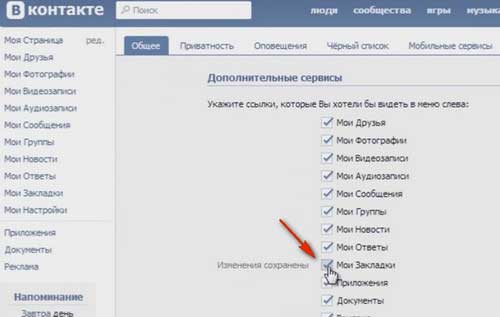
2. На вкладке «Общее» установите галочку напротив «Мои Закладки».
3. Перейдите на главную страницу (где ава и лента событий) либо обновите страницу нажатием клавиши «F5». В меню должна появиться опция.
Как убрать других пользователей?
1. Откройте «Мои Закладки».
2. В подменю функции, расположенном в верхней части страницы, кликните «Люди».
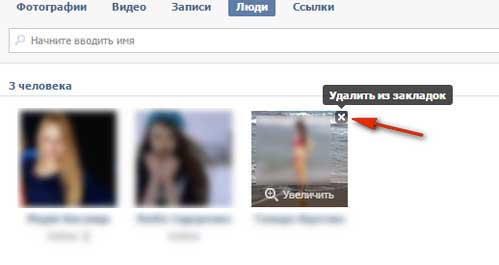
Внимание! Не перепутайте опцию с таким же названием из главного меню «Вконтакте». Она находится выше, на одном уровне с иконкой соцсети.
3. Наведите курсор в правый верхний угол аватарки человека, которого хотите удалить.
4. Когда появится иконка «крестик», нажмите по ней левой кнопкой мышки.
5. В модальном окне подтвердите активацию команды: нажмите кнопку «Удалить».
Также убрать пользователя можно непосредственно на его странице:
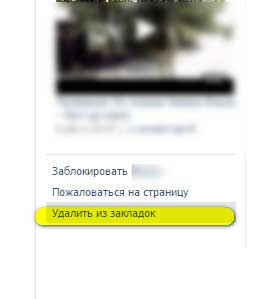
1. Опция находится в самом низу информационной колонки (Друзья, Интересные страницы, Фотоальбомы). Прокрутите скроллом (колёсиком) мышки страничку вниз.
2. Кликните «Удалить из закладок».
Удаление Фото, Видео, Записей
Очистить закладки от данной разновидности контента ещё проще. Вам потребуется:
1. Открыть соответствующую вкладку (Фотографии/Видео/Записи) на странице «Мои Закладки».
2. Кликнуть лайк «Мне нравится» под фото или видео. После чего оно исчезнет из закладок.
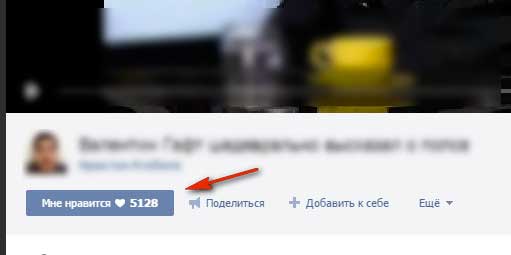
Примечание. На первый взгляд такая процедура удаления может показаться немного странной. Но она не лишена логики. Как только вы отмечаете понравившийся контент (кликаете лайк), система «Вконтакте» сразу же его отправляет в закладки. Таким образом, при повторном клике вы убираете и свои лайки, и закладки.
Удаление ссылок
Способ №1
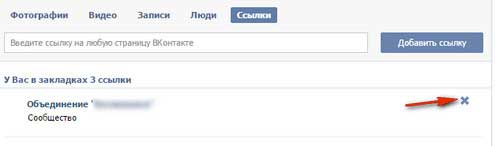
1. В «Мои закладки», на вкладке «Ссылки», в поле сохранённой ссылки (например, это может быть название группы, сообщества), переместите курсор в крайнюю правую часть.
2. Когда появится значок «крестик», кликните по нему, и ссылка удалится.
Закладки в социальных сетях значительно облегчают жизнь. С их помощью можно отыскать ту или иную страницу с минимальными затратами. Но как удалять закладки Что необходимо сделать для реализации задачи? Ответы на эти вопросы будут обязательно найдены ниже. Даже недавно зарегистрированый пользователь способен справиться с подобной затеей!
Полезная информация
Что называется закладками? Так называют упрощенный доступ к избранным объектам в социальной сети. Без проблем удастся перейти к фото, видео, паблику, группе, событию или даже посетить конкретный профиль человека.
Все закладки VK хранятся в пункте меню "Мои закладки". Оно находится в правой части страницы. Но отображение данной строчки не всегда имеет место. Иногда она скрыта. Настроить ее можно в разделе "Настройки". Как удалять закладки
Люди
Начнем с наиболее простого и распространенного решения - попытаемся избавиться от избранных страниц. Людей из упомянутого списка удалять не слишком трудно.
Чтобы это сделать, потребуется:
- Пройти авторизацию на vk.com. Люди, которые не зарегистрированы в системе, не смогут работать с настройками социальной сети.
- Открыть в левом меню пункт "Закладки".
- В правой части окна щелкнуть по надписи "Люди".
- Подвести курсор мыши в правый угол аватарки человека, которого хочется убрать.
- Нажать на крестик.
- Подтвердить удаление.
После проделанных действий анкета человека перестанет показываться в соответствующем меню.
Сообщества и анкеты
Понятно, как убрать закладки "В Контакте". Но это только один из возможных раскладов. Пользователи могут поступить иначе. Дело все в том, что удаление пабликов и людей возможно с соответствующих страниц.
Как удалять закладки "В Контакте"? Эта операция требует выполнения следующий действий:
- Залогиниться в социальной сети.
- Перейти на страницу человека/группы, добавленого/(ой) в закладки.
- В случае с людьми нужно посмотреть на блок под аватаркой в левой части страницы. Иногда - нажать на "...". При работе с пабликами достаточно посмотреть на меню в правой части сообщества.
- Кликуть на "Удалить".
Готово! Паблик или человек будут удалены из соответствующего раздела. Все очень просто! Но на этом этапе возможные варианты развития событий не заканчиваются. Есть еще некоторые приемы, о которых необходимо знать.
Фото, видео
Как очистить закладки "В Контакте"? Эта операция предусматривает удаление интересных ранее пользователю страниц ранее предложенными методами. А как быть с видео и фотографиями? Они тоже попадают в меню закладок.
Чтобы избавиться от подобных файлов, нужно:
- Зайти в "Мои закладки".
- Выбрать "Фото" или "Видеозаписи". Все зависит от того, что именно нужно удалить.
- Открыть необходимый документ и нажать на кнопку с изображением сердца (лайк).
Как только лайк будет убран, видео или фотография, а также посты будут убраны из закладок. Это вполне нормальное явление. Иными способами избавиться от упомянутых составляющих нельзя.
Ссылки
Как удалять закладки "В Контакте", выраженные ссылками? В этом случае алгоритм действий мало чем отличиться от ранее предложеных руководств.
Инструкция по удалению ссылок из закладок "ВК" выглядит так:
- Перейти в свой профиль и нажать на "Мои закладки".
- Открыть пункт "Ссылки".
- Навести курсор на необходимую составляющую.
- В правом углу кликнуть на крестик.
- Согласиться с предупреждением.
Вот и все. Отныне понятно, как удалять закладки "В Контакте". Добавление соответствующих страниц в упомянутый пункт меню происходит либо путем нажатия на "Добавить в закладки", либо после того, как человек поставит лайк на фото, пост или видео.
Добавление и удаление закладок является бесплатной процедурой. Главное иметь активный профиль в "ВК". И запомнить, что редактировать можно только свои закладки.
Закладки используются пользователями для облегчения работы с интернет-сайтами. Многие пользователи часто добавляют в список избранных огромное количество страниц, необходимо в которых с течением времени пропадает. В этом случае они начинают просто занимать лишнее место на панели среди более важных и актуальных элементов. В данной статье подробно описывается, как можно удалить все ненужные обычные и визуальные закладки в веб-обозревателе Google Chrome.
Наиболее примитивный способ удалить обычные закладки – с помощью контекстного меню на панели Google Chrome. Для того чтобы сделать это, вам потребуется:
Таким образом вы можете достаточно быстро удалить все существующие закладки.
Менеджер закладок
В случае если вы за время работы с Гугл Хром успели добавить значительное количество избранных страничек, удаление их поодиночке может занять довольно много времени. В этом случае вы можете воспользоваться специальным менеджером для работы с закладками, который встроен разработчикам и Google Chrome. Для этого пользователям понадобится выполнить следующее:
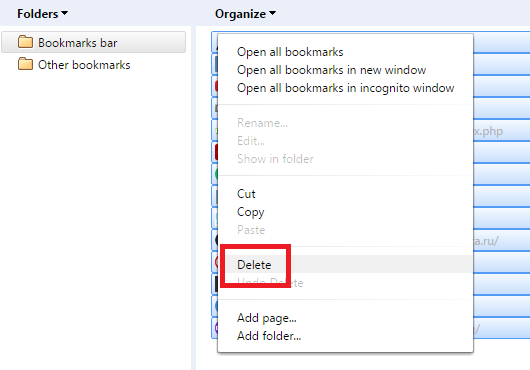
Стоит помнить, что помимо стандартной панели, закладки могут находиться и в других директориях. С помощью меню в левой части страницы можно открывать директории и описанным выше способом их очищать.
Файл bookmarks
Иногда в результате системных сбоев вышеописанные методы могут не работать. Если вы не можете убрать ненужные закладки с помощью предусмотренных разработчиком инструментов – можно попросту удалить отвечающий за них служебный файл. Нет причин беспокоиться за корректность работы Гугл Хром после подобных действий – этот файл будет автоматически создан сразу после запуска обозревателя.
Располагается нужный вам файл в служебной директории Google Chrome. Вам необходимо перейти на свой системный жесткий диск, открыть папку «Пользователи» и перейти в свой личный каталог. Далее перейдите по адресу «AppData\Local\Google\Chrome\User Data\Default». Именно в директории «Default» находятся 2 служебных файла с именами «bookmarks». Удалите их и перезапустите Гугл Хром.
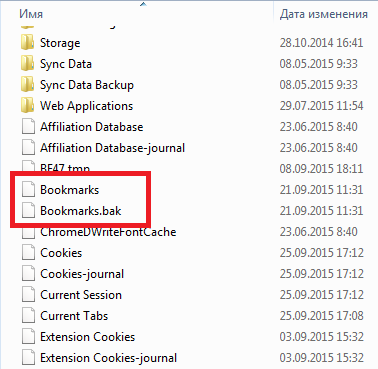
Следует заметить, что визуальные вкладки к этому файлу отношения не имеют и подобным способом не удаляются.
Визуальные закладки в Хроме
Стандартные визуальные закладки в хроме разработчиками не предусмотрены. Поэтому пользователи для реализации экспресс-панелей пользуются сторонними программами – плагинами. Каждое из расширений имеет свой собственный интерфейс, но, зачастую, управление в них достаточно похожее.
Попробуйте навести курсор на визуальные вкладки, особенно на их верхние правые углы. Скорее всего, в углу объекта появится значок крестика или мусорной корзины, щелчком по которому можно удалить ненужный элемент.
Если вы решили перестать пользоваться конкретным приложением, вы можете просто отключить его от браузера, и тем самым убрать все визуальные закладки. Чтобы выключить плагин, выполните следующее.










